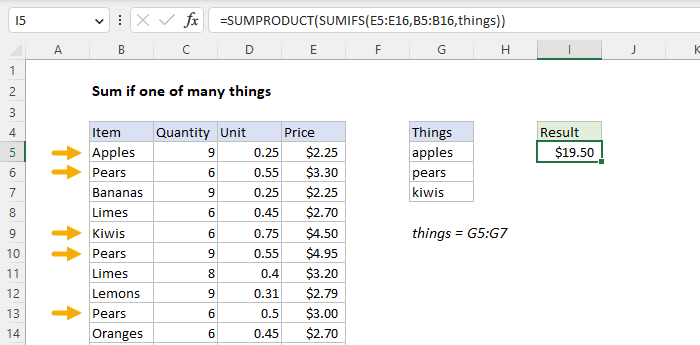대부분의 차트 유형에는 두 가지 축 : 에게 수평축 (또는 x축) 및 수직축 (또는 y축). 이 예에서는 축 유형을 변경하는 방법, 축 제목을 추가하는 방법 및 세로 축의 크기를 변경하는 방법을 알려줍니다.
세로 막대형 차트를 만들려면 다음 단계를 수행하십시오.
1. A1:B7 범위를 선택합니다.

2. 삽입 탭의 차트 그룹에서 열 기호를 클릭합니다.

3. 클러스터형 열을 클릭합니다.

결과:

축 유형
뛰어나다 2018년 8월 24일과 2018년 9월 1일 사이의 날짜도 표시합니다. 이 날짜를 제거하려면 축 유형 날짜 축에서 텍스트 축으로.
1. 가로 축을 마우스 오른쪽 버튼으로 클릭한 다음 축 서식 .

축 서식 창이 나타납니다.
2. 텍스트 축을 클릭합니다.

결과:

축 제목
세로 축 제목을 추가하려면 다음 단계를 수행하십시오.
1. 차트를 선택합니다.
2. 차트 오른쪽에 있는 + 버튼을 클릭하고 축 제목 옆에 있는 화살표를 클릭한 다음 기본 세로 옆에 있는 확인란을 클릭합니다.

Excel에서 복사하는 방법
3. 세로축 제목을 입력하세요. 예를 들어 방문자.
결과:

축 스케일
기본적으로 Excel은 세로 축의 값을 자동으로 결정합니다. 이 값을 변경하려면 다음 단계를 실행하십시오.
1. 세로 축을 마우스 오른쪽 버튼으로 클릭한 다음 축 서식을 클릭합니다.

축 서식 창이 나타납니다.
2. 최대 경계를 10000으로 수정합니다.
3. 주 단위를 2000으로 고정합니다.

결과:

다음 장으로 이동: 피벗 테이블